Beim Upgrade von Windows 8 auf Windows 8.1 ist Ihnen vielleicht aufgefallen, dass Ihr PC nicht so reibungslos wie Windows 8 läuft und langsam läuft.Dieses Problem tritt aufgrund eines häufigen und wichtigen Problems aufSentinel-Laufzeittreiber Fehler.
Sentinel-Laufzeittreiber Es ist ein sehr wichtiger Treiber für Windows.Diese Reparaturtechnik hilft Ihnen, dieses Problem zu lösen.
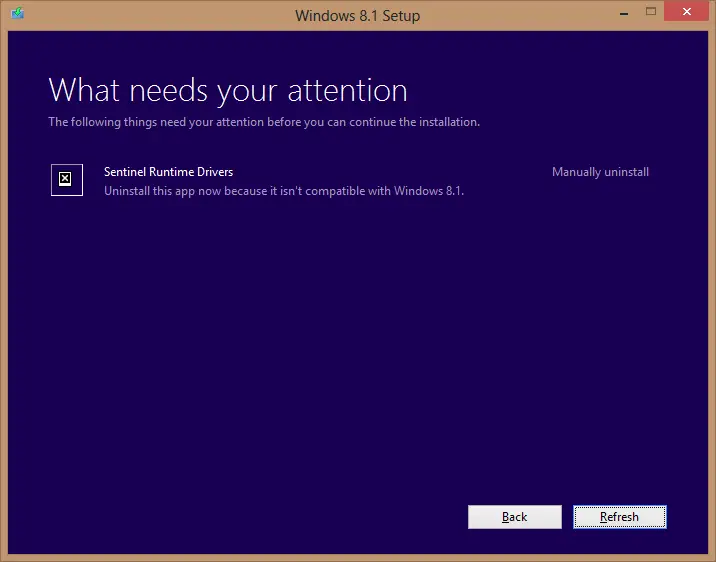
Dieses Problem tritt aufgrund eines Konflikts zwischen dem Sentinel HASP (besser bekannt als USB Dongle) Treiber und dem neuen Betriebssystem auf.Es weist den Benutzer an, die vorherige Identität vor jeder neuen Installation zu löschen.Der Benutzer weiß nicht, wie er dieses Problem lösen soll, aber es bringt Konflikte und Fehlfunktionen mit sich.Das Reparieren des Sentinel-Laufzeittreibers in Windows 8.1 Sentinel HASP ist die ultimative Lösung.
Wächter HASP
Dies ist ein bewährter Dienst, der es PCs ermöglicht, software- und hardwarebasierte Schutzschlüssel zu schützen und zu autorisieren.Es kann Software und Hardware vor Sicherheitsproblemen schützen.
Durch das Ausführen von Sentinel HASP kann die Software, die Probleme und Fehlfunktionen des Sentinel Runtime-Treibers verursacht hat, erfolgreich beseitigt werden.
So reparieren Sie den Sentinel-Laufzeittreiber in Windows 8.1
Um dieses Problem zu lösen, helfen wir Ihnen durch die folgenden Schritte:-
1. Stellen Sie eine Verbindung zum Netzwerk her.
2. Öffnen Sie einen beliebigen Browser.
3. Gehe zuSentinel HASP-Download.
4. Es öffnet sich eine neue Webseite, auf der Sie Sentinel . finden HASP/LDK-Befehlszeilen-Laufzeitinstallationsprogramm.
5. Klicken Sie darauf.
6. Wählen Sie unten auf der SeiteIch nehme an.
7. Der Download des komprimierten Ordners beginnt.
8. Extrahieren Sie alle Dateien im selben Ordner oder Verzeichnis.
9. Drücken Sie die Windows-Taste und C und geben Sie cmd in das Suchfeld ein.
10. Klicken Sie auf Eingabeaufforderung und wählen Sie Als Administrator ausführen.
12. Geben Sie bei Bedarf einhaspdinst -entfernenDrücken Sie abschließend die Eingabetaste.In kurzer Zeit wird schädliche Software gelöscht.
13. Öffnen Sie die Eingabeaufforderung erneut und geben Sie ein haspdinst.exe -löschenDrücken Sie dann die Eingabetaste.Warten Sie erneut einige Sekunden.Dadurch wird die gesamte Software entfernt, die Probleme mit dem Laufzeittreiber verursacht.
Wenn Sie fertig sind, starten Sie Ihren PC neu und aktualisieren Sie erneut auf 8.1.Sie werden keine Probleme mehr mit Sentinel-Laufzeittreibern haben.






![Wie behebt man den Windows 10 Kernel Power 41-Fehlercode? [gelöst] Wie behebt man den Windows 10 Kernel Power 41-Fehlercode? [gelöst]](https://infoacetech.net/wp-content/uploads/2022/08/9568-Kernel-Power-Error-41-Feature-Image-150x150.png)



![So sehen Sie die Windows-Version [sehr einfach]](https://infoacetech.net/wp-content/uploads/2023/06/Windows%E7%89%88%E6%9C%AC%E6%80%8E%E9%BA%BC%E7%9C%8B-180x100.jpg)


